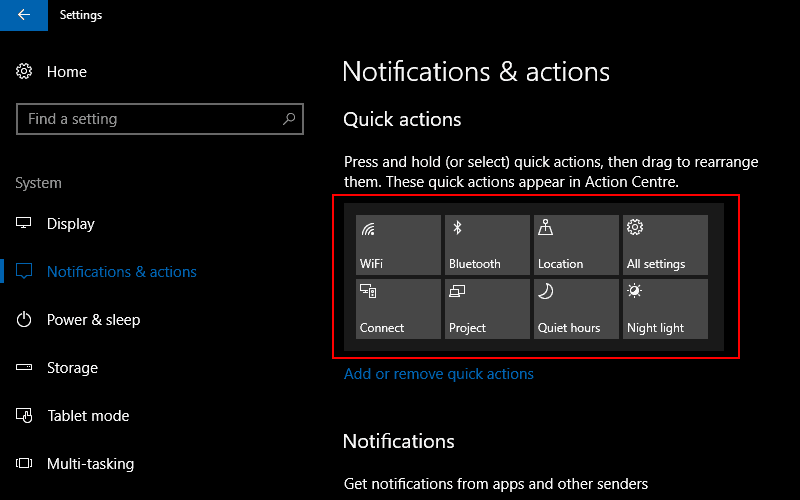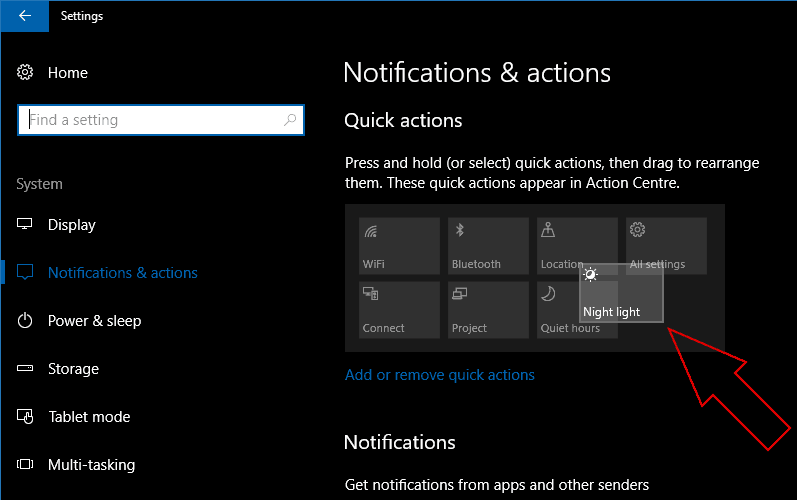Як налаштувати швидкі дії у Центрі дій Windows 10
Перемикачі швидких дій Windows 10 – це зручний спосіб налаштувати конфігурацію вашого пристрою без необхідності відкривати повну програму Налаштування. Ви можете змінювати відображувані перемикачі та переставляти їх порядок, дозволяючи розміщувати найчастіше використовувані налаштування у верхньому рядку, щоб вони завжди були на виду.
Дисплей “Швидкі дії” знаходиться внизу панелі сповіщень Центру дій Windows 10, відкривається піктограмою в правій частині панелі завдань або комбінацією клавіш Win + A. За замовчуванням відображатиметься лише перший рядок перемикачів. Ви можете показати решту, натиснувши посилання “Розгорнути”.
На новому ПК Windows автоматично додасть найбільш часто використовувані елементи керування такими функціями, як Wi-Fi, Bluetooth, налаштування місцезнаходження та яскравість. Ви можете додати більше – або видалити ті, якими ви не користуєтесь, відкривши програму Налаштування до категорії “Система” та перейшовши на сторінку “Сповіщення та дії”. У розділі “Швидкі дії” ви побачите зображення увімкнених перемикачів. Клацніть на посилання «Додати або видалити швидкі дії», щоб вибрати швидкі дії, які ви хочете використовувати.
На цьому екрані ви побачите список усіх швидких дій, доступних на вашому пристрої. Можливо, ви не матимете до них усіх доступу, якщо ваш пристрій не підтримує певну функцію. Деякі можуть бути вимкнені за замовчуванням, наприклад, опції «Режим планшета» та «Режим польоту» на настільних ПК. Натисніть кнопку поруч із будь-яким із параметрів, щоб перемикати його між увімкненням та вимиканням. Якщо його ввімкнено, він відображатиметься в рядках “Швидких дій” Центру дій наступного разу, коли ви відкриєте область.
Увімкнувши швидкі дії, які ви хочете використовувати, ви можете переставити їх, повернувшись на головний екран “Сповіщення та дії”. Ви можете перетягнути свої Швидкі дії навколо, щоб змінити їх положення в сітці. Клацніть або торкніться і утримуйте, щоб перемістити перемикач. Інші розплавляться навколо нього, коли він вийде. Ви можете повторити процедуру, щоб створити точний макет, який ви шукаєте.
Ці параметри зручності дозволяють налаштувати одну з найкорисніших функцій інтерфейсу Windows 10 для включення додаткової функціональності. Вони також дозволяють вам організувати ваші швидкі дії, щоб ваші улюблені не були приховані за замовчуванням. Ці ж функції доступні в Windows 10 Mobile, де швидкі дії відображаються у верхній частині Центру дій.